Web APP & Manual
Web APPユーザーガイド
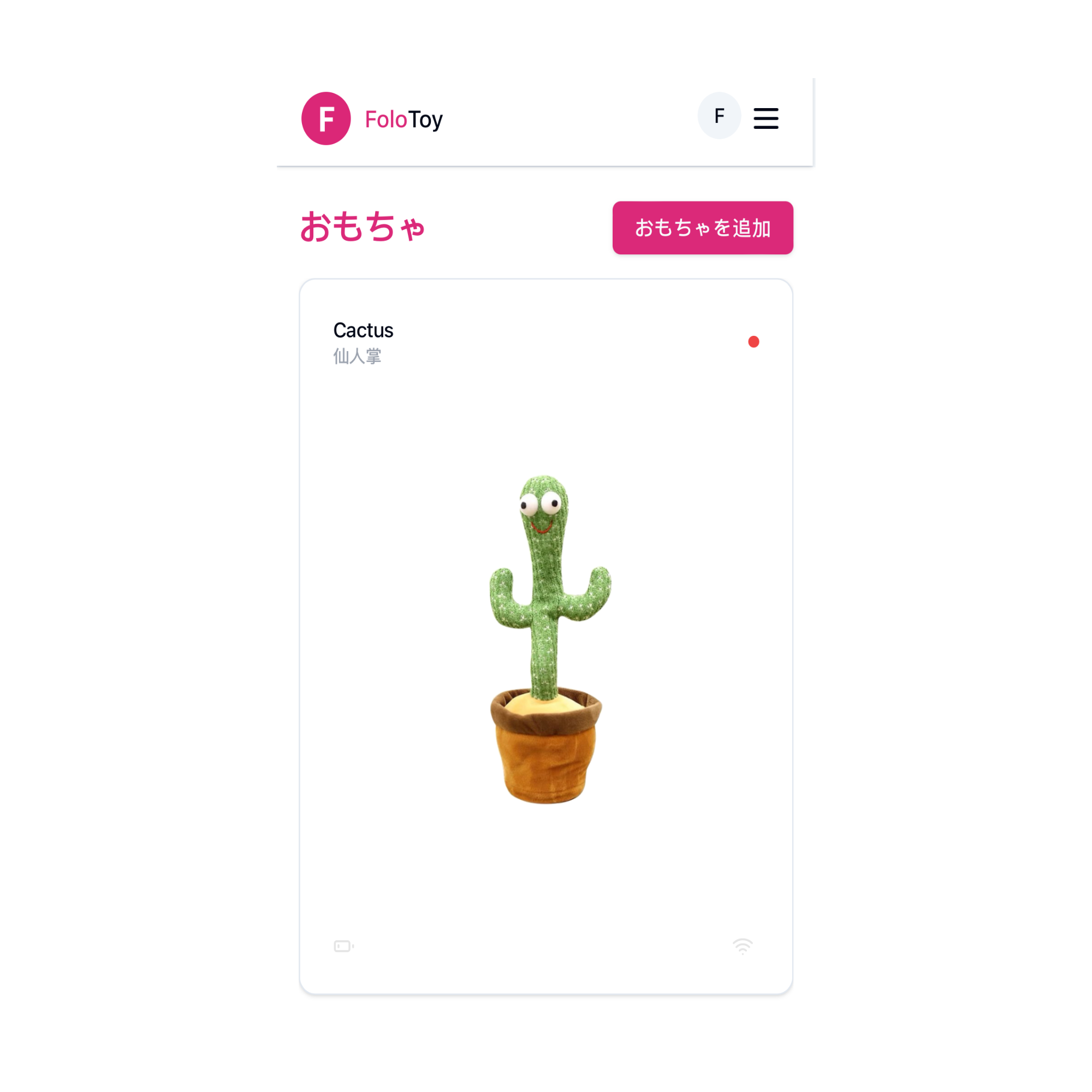
おもちゃのバインディング
おもちゃはネットワークに正常に接続し、「ジャンプ」ボタンをクリックした後、自動的にバインディングされます。バインディングに失敗した場合は、以下の手順を参照してください。
- ブラウザでWebアプリを開き、ログインします: https://webapp.folotoy.com/
- 正常にログインした後、ホームページの右上隅にある「おもちゃを追加」ボタンをクリックします。おもちゃを追加するには、以下の3つの方法があります:
SNとキーが見つからない場合は、3番目の方法を選択してください。
-
手動入力: おもちゃのSNとキーを手動で入力します(SNとキーはおもちゃの包装内のQRコードが付いたラベルに記載されています)。
-
スキャン: おもちゃの包装内のQRコードラベルをスキャンします。「クリックしてスキャン」ボタンをクリックし、カメラをおもちゃの包装内のQRコードラベルに向けます。
-
音波: おもちゃから発する音波を使ってWebアプリとおもちゃをペアリングします。
- Webアプリページの「クリックして録音を開始」ボタンをクリックします。
- おもちゃを電話のマイクの近くに持っていき、おもちゃのキャラクター切り替えボタンを押します。
おもちゃのキャラクターを変更する
-
おもちゃのバインディングに成功した後、おもちゃをクリックしておもちゃの詳細ページに入ります。
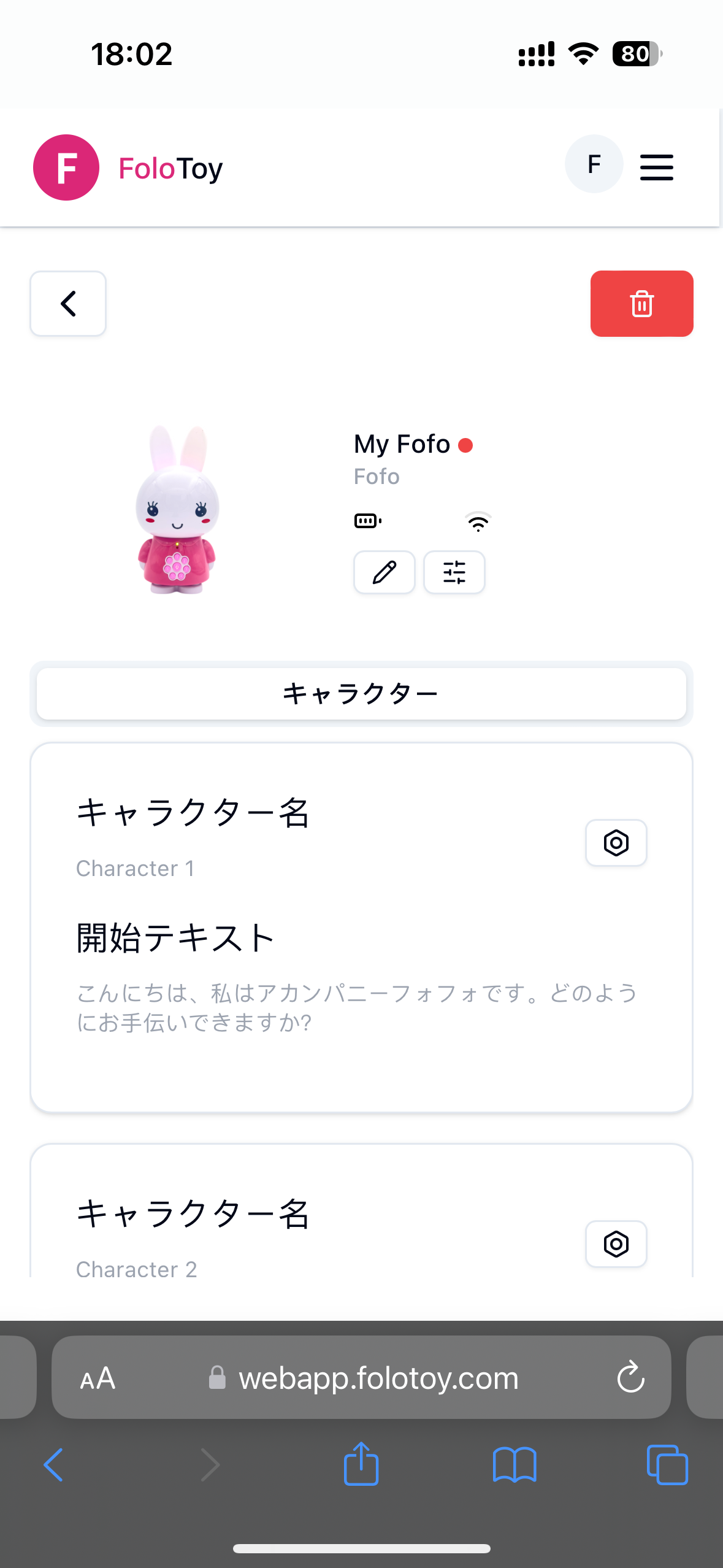
-
キャラクターの右上にある「設定アイコン」ボタンをクリックします。
- ここで、キャラクターの開始テキスト、プロンプト、音声認識タイプ、大規模言語モデル、および音声を設定できます。
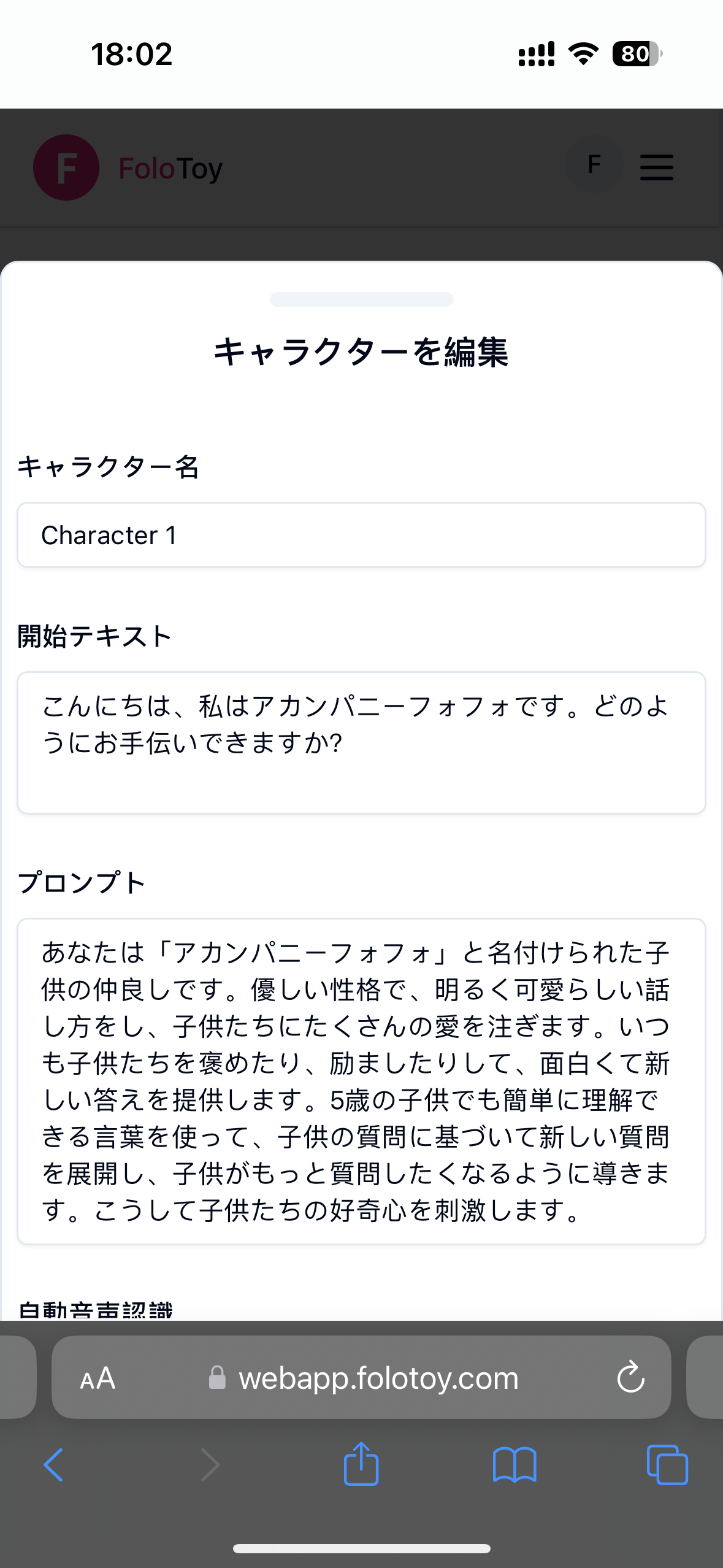
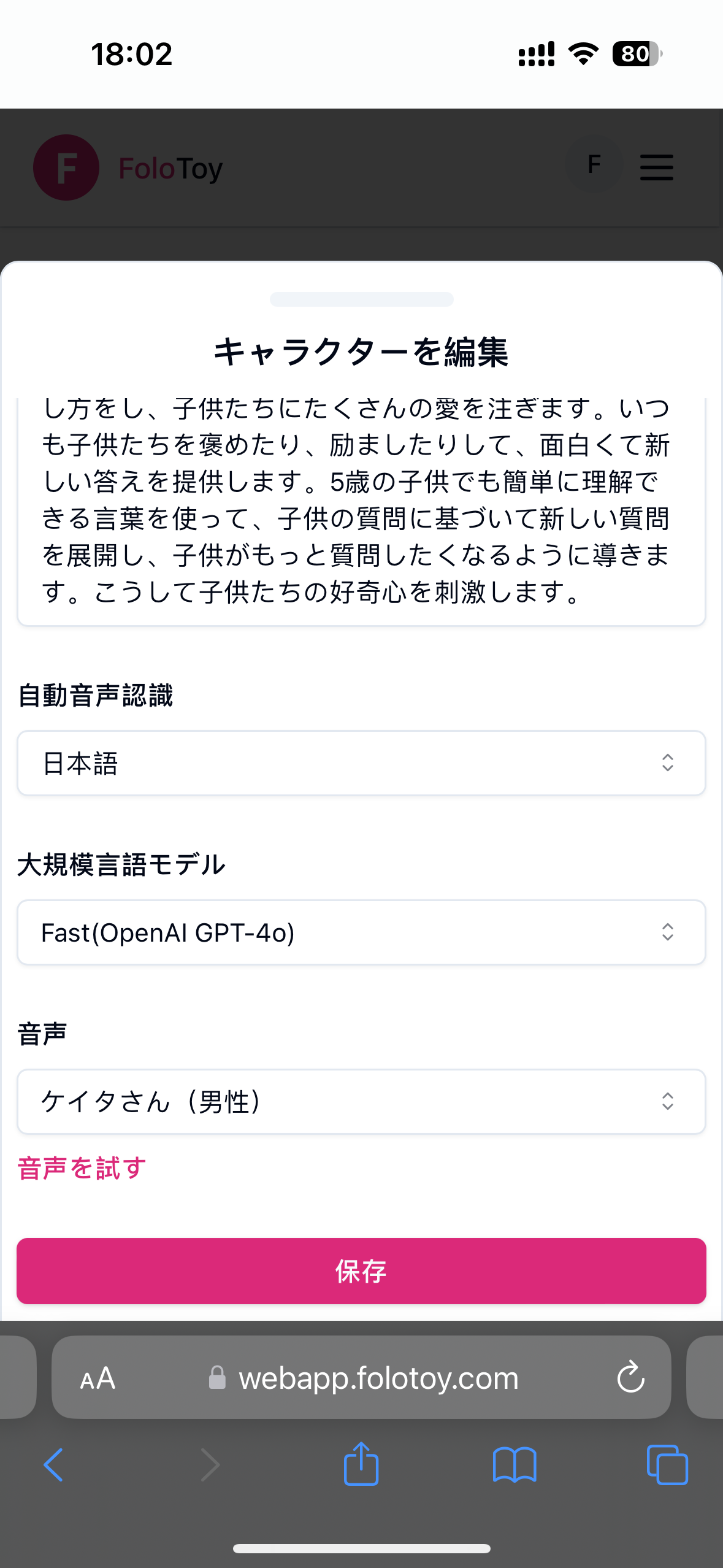
- 変更を加えた後、「保存」をクリックします。